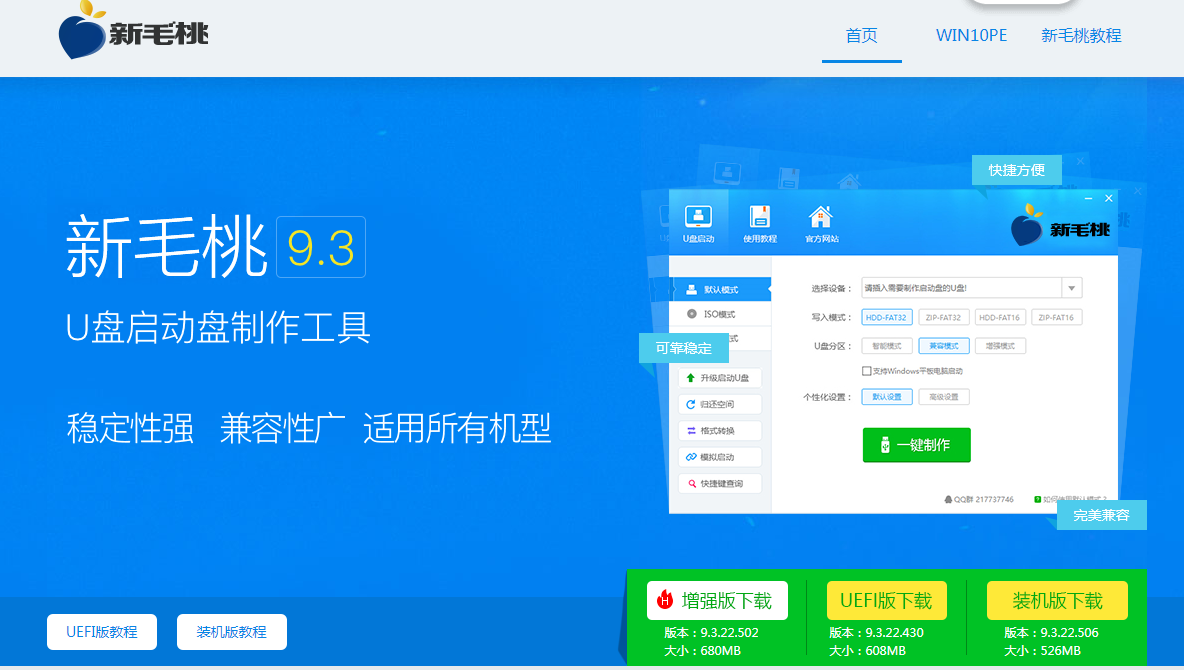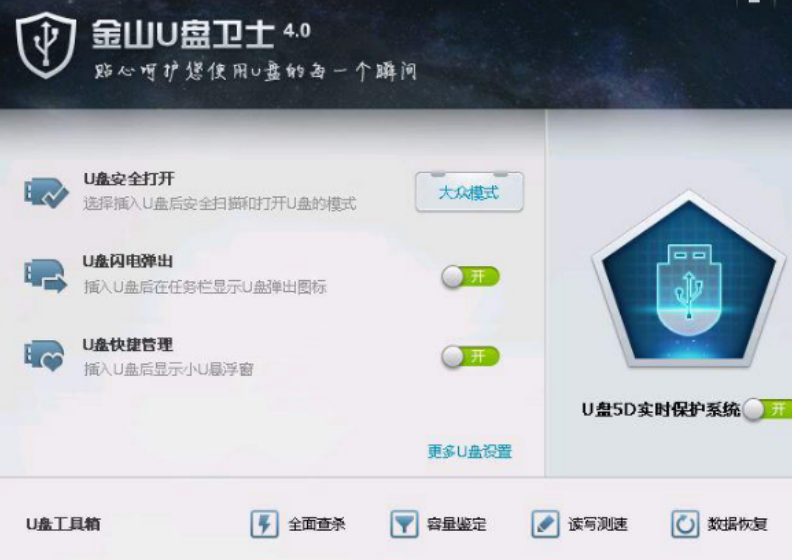U盘工具制作启动盘
- 时间:2024年07月29日 06:36:42 来源:魔法猪系统重装大师官网 人气:5121
对于那些对U盘工具使用方法不甚了了的朋友们,我将为大家详细解析一下,希望能给大家带来帮助。
一、工具与材料
设备:联想小新
操作系统:win8专业版
软件:新毛桃U盘启动盘制作工具v3.22
工具:8g及以上U盘一个
二、操作步骤
1、通过网络搜索,下载并安装新毛桃U盘启动盘制作工具。
2、将U盘插入电脑,打开新毛桃U盘启动盘制作工具,选择U盘,然后点击“一键制作”。
3、点击“确定”,启动制作过程。
4、当制作成功后,系统会弹出一个提示窗口,此时只需点击“否”,然后退出U盘即可。
以上就是制作U盘启动盘的完整过程,希望对大家有所帮助。
我还想给大家分享一些关于U盘启动盘制作的注意事项,希望能让大家在使用过程中避免出现问题。
1、选择合适的U盘容量。启动盘制作完成后,U盘内的空间会被大量占用,因此建议选择8g及以上的U盘,以确保有足够的空间存放操作系统和应用程序。
2、确保U盘的稳定性。制作启动盘的U盘最好是全新的,以确保其在启动过程中的稳定性。避免在制作过程中移动或拔出U盘,以免造成数据丢失或损坏。
3、备份重要数据。制作启动盘前,请确保备份好U盘中的重要数据,以免在制作过程中意外删除或损坏。
4、测试启动盘。制作完成后,建议在另一台电脑上测试启动盘的功能,以确保其在不同设备上都能正常启动。
掌握以上注意事项,大家就可以顺利制作出属于自己的U盘启动盘。希望我的分享能为大家带来便利,祝大家使用愉快!
u盘工具,u盘工具怎么用,U盘工具制作启动盘